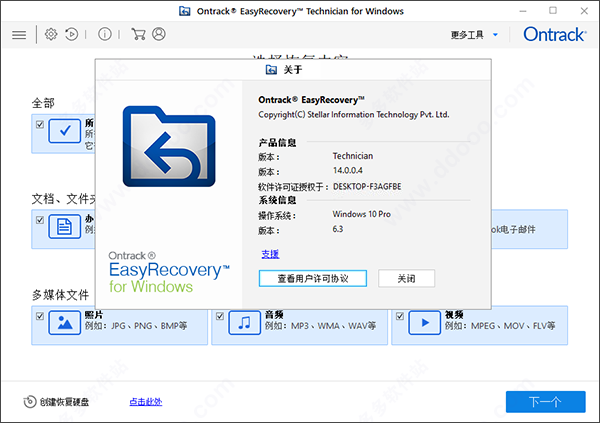
easyrecovery数据恢复软件破解版安装教程:
1、下载解压,得到easyrecovery原程序和破解文件夹;
2、首先双击文件“EasyRecovery_Technician_14.exe”安装原程序,依提示进行安装;
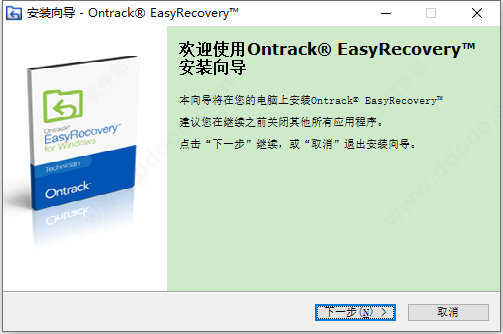
3、耐心等待安装;
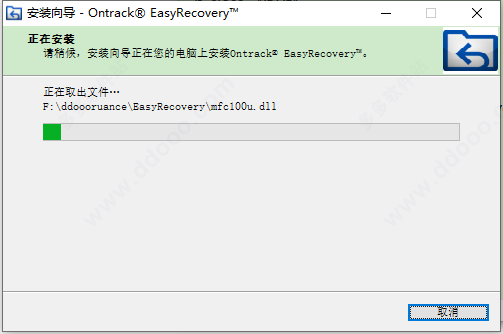
4、安装完成后先不要运行软件;
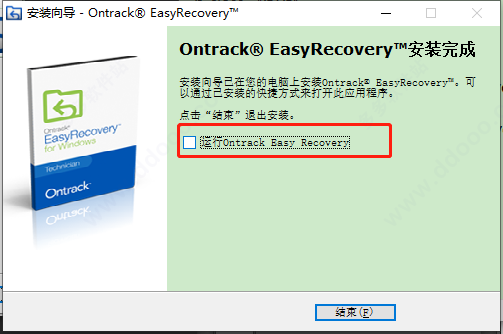
5、打开从知识兔下载包,其中分享了32/64位的破解文件,根据自己的需求来选择文件夹,然后复制其中所有文件到软件的安装目录下替换原文件;
默认路径【C:\Program Files (x86)\Ontrack\EasyRecovery】
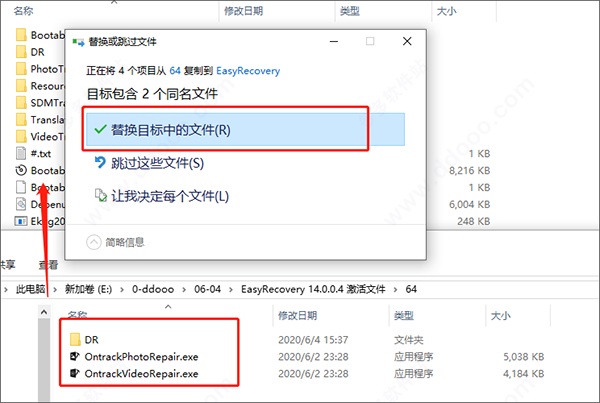
4、至此,软件成功安装,以上就是easyrecovery数据恢复软件破解版的详细安装教程,希望对用户有帮助。
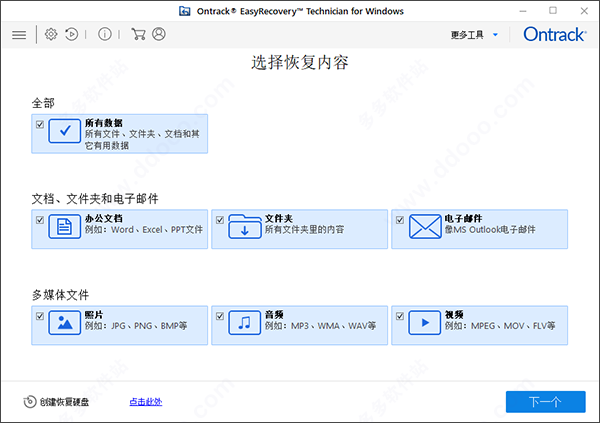
软件特点
1、数据恢复从本地/外部硬盘驱动器(HDD/SSD)、光学和数字媒体恢复
2、快速扫描和深度扫描
快速扫描已删除的文件,或对更难恢复的文件执行更深入的扫描
3、Windows & Mac
为Windows 和 Mac两种操作系统分享不同版本的数据恢复
4、多样化文件恢复
支持海量的不同格式文件的恢复,支持不同储存设备的文件的恢复
easyrecovery数据恢复软件使用教程
一、快速恢复桌面被删除的数据1、在EasyRecovery首页选择文件类型时,应根据删除文件的类型选择,查找速度便更快,如果是压缩文件或其他文件类型,建议选择所有文件类型,单击“下一个”,选择恢复路径。
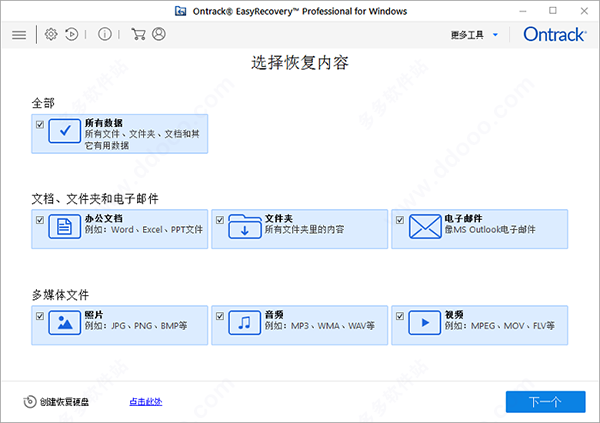
2、因为是桌面的文件删除丢失,所以此处选择从“桌面”恢复,选中“桌面”,单击右下角“扫描”,检索被删文件。
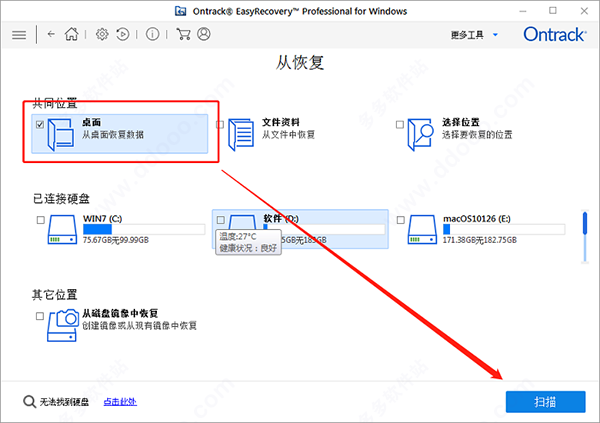
3、EasyRecovery对文件的扫描有两种:一种为扫描近一段时间内删除的文件,另一种为更久远之前删除的文件。图四为扫描近一段时间删除文件的结果,选中文件后,在预览位置可查看文件内容,单击右下角“恢复”即可。如要查找更久远的文件,点击图四下方“深度扫描”。
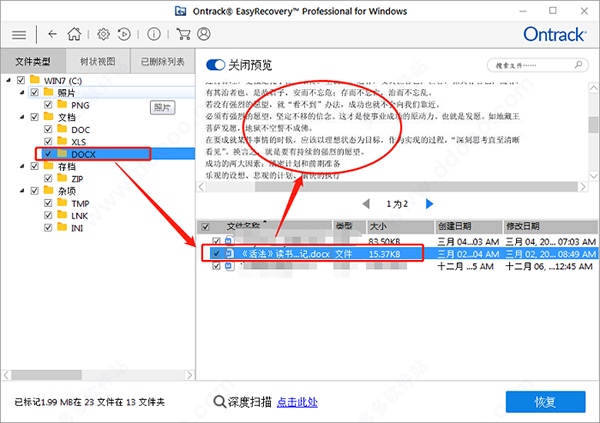
4、深层扫描消耗的时间会稍长。
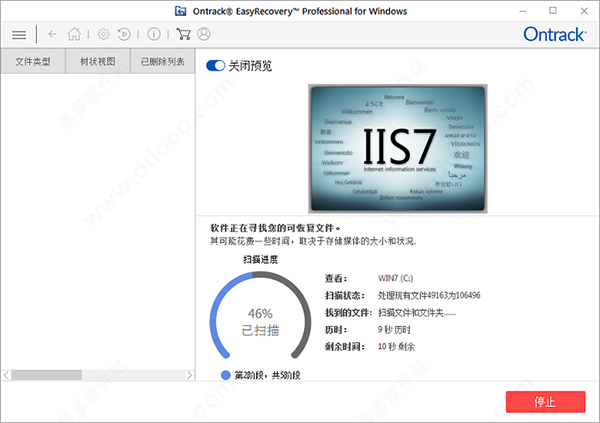
5、通过深层扫描,查找出27.71G的数据。
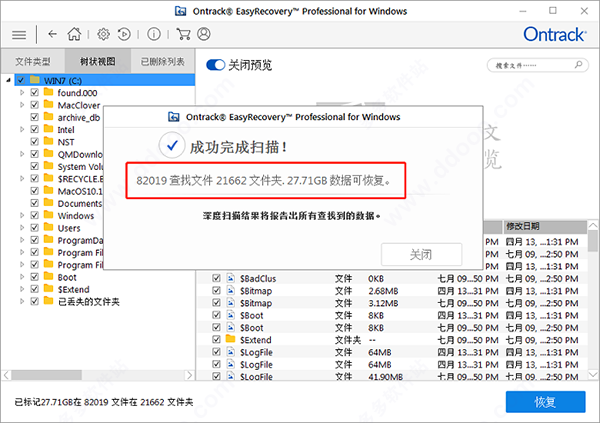
6、经过EasyRecovery深层扫描,从桌面找到了2012年的文件。选中文件,单击恢复,也可实现恢复。
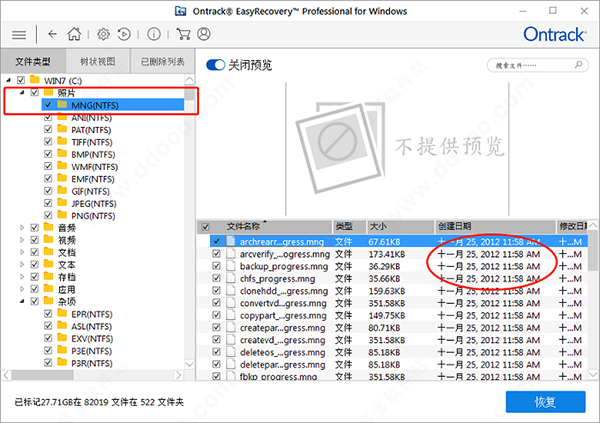
7、简单总结,在桌面删除文件时有些操作者习惯使用“Shift+右键”永久删除,但这种不经回收站的删除方式,再还原文件较困难,需使用数据恢复软件——EasyRecovery来完成。选择文件类型、恢复路径后,扫描数据,选中扫描结果,恢复即可。如需恢复更早的文件,可单击软件下方“深度扫描”,选中扫描结果待恢复的文件,单击“恢复”即可。
二、回收站清空了后的恢复流程
1、打开EasyRecovery,点击“恢复数据”选项,软件直接跳转下一步。根据向导式的文字和图标,勾选“文件夹”选项,再点击“下一个”。
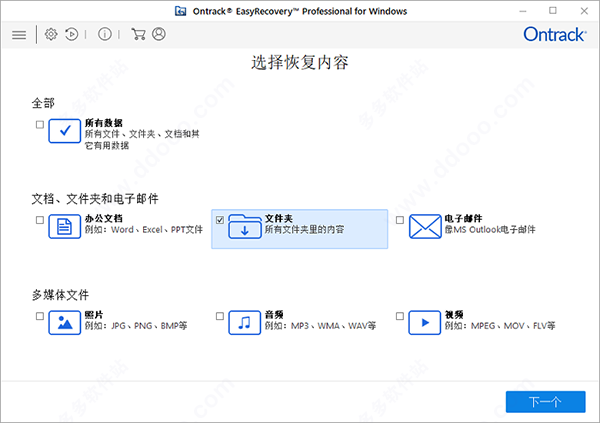
2、勾选“选择位置”选项,弹出窗口后,执行“c盘—Windows—System32”命令,再点击“扫描”。
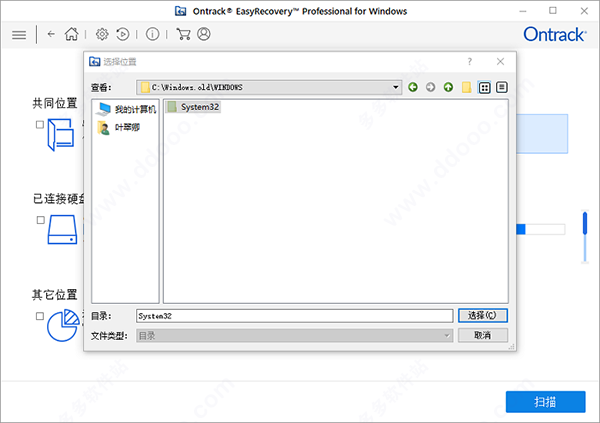
3、软件会自动进行扫描。扫描结束后,勾选要恢复的文件夹,点击右下方的“恢复”。选项。
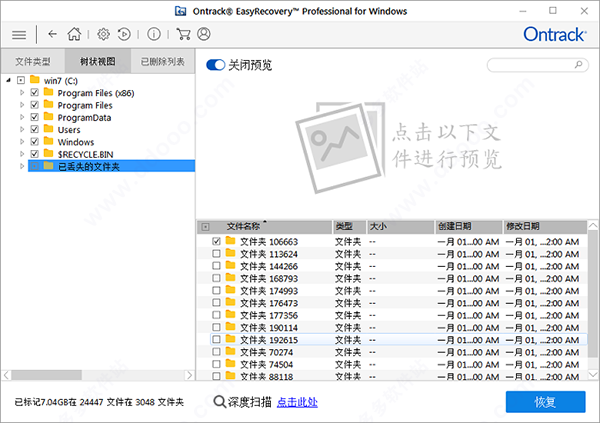
4、选择c盘以外的电脑磁盘,命名“恢复文件”(名字随自己喜好),点击保存即可。
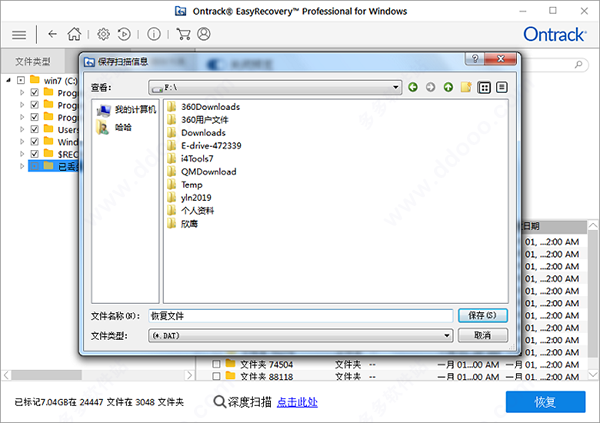
功能介绍
【支持各式存储介质】1、操作安全、价格便宜、用户自主操作的数据恢复软件
2、硬盘数据恢复、Mac数据恢复、U盘数据恢复、移动硬盘数据恢复、相机数据恢复、MP3/MP4数据恢复、光盘数据恢复、RAID数据恢复、电子邮件恢复、其他类型文件恢复
【恢复方案】
1、可操作性强,数据找回率高,时间周期短,安全私密性好
2、无论你如何丢失数据, 都可以恢复,支持个人恢复、企业恢复、手机恢复、特殊恢复、硬盘恢复、U盘恢复、内存卡恢复、苹果电脑恢复
【格式支持】
1、文档
MDB、ACCDB、PDF、PS、CWK、FM3、FMT、WK1、WK3、WK4、Office、SDW、QXD、QXP、EPS、QBB、QBW、WPD、MHT、MHTML、DBF、CAS、JSP、NBP、ASPX、PHP、ABD、QDF、QSD、RTF、TAX、HLP等
2、文件夹
文件夹数据,以及包含在文件夹里面的内容,知识兔可以帮助您轻松恢复
3、电子邮件
Outlook Express、Outlook、Eudora、Mozilla Becky、Windows Live Mail
4、视频
WMF、ANT、WMV、RM、QT、MOV、MXF、MPEG、M3D、ANM、DVM、AVI、MTS、AVS、MOI、FLV等
5、音频
AAC、AIFF、CDA、M4A、M4V、MIDI、MP3、MP4、MOS、MEF、OGM、RA、RPS、RFL、RNS、ARW、SR2、SRF、WMA、WAV等
6、照片
GIF、PAT、XCF、JPEG、JPG、PCT、MNG、PNG、TIFF、TIF、MSP、CPT、BMP、DWG、PSD、INDD、EPS、CR2、CRW、WP、CDR等>
下载仅供下载体验和测试学习,不得商用和正当使用。
下载体验
